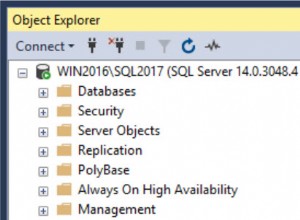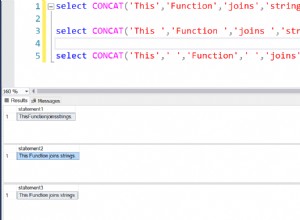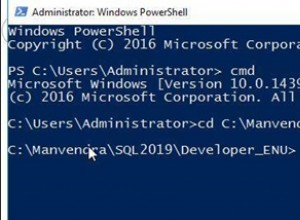MySQL to najpopularniejsza na świecie baza danych typu open source. Dzieje się tak, ponieważ DB ma bardzo świetne i potężne funkcje. Nie wpływa to jednak na prostotę użytkowania.
Baza danych jest na ogół bezpłatna i powszechnie używana. W tym artykule skupimy się na tym, jak uruchomić, ponownie uruchomić, sprawdzić stan i zatrzymać serwer MySQL. Przyjrzymy się również podstawowym etapom instalacji serwera bazy danych MySQL na naszym komputerze z systemem Linux oraz kilku podstawowym poleceniom, których potrzebujesz, aby rozpocząć pracę z klientem MySQL.
Jak zainstalować serwer MySQL
Na początek zainstalujemy serwer MySQL za pomocą menedżera pakietów Ubuntu OS. Najpierw zaczniemy od aktualizacji i aktualizacji naszego systemu przed zainstalowaniem serwera MySQL. Aby to zrobić, skopiuj i wklej następujące polecenia do swojego terminala:
sudo apt-get update
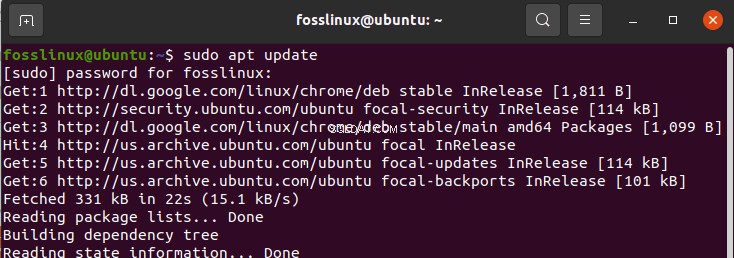

Następnie uruchom polecenie „sudo apt upgrade”, aby zaktualizować pakiety systemu
sudo apt upgrade


Następnie skopiuj i wklej to polecenie, aby instalator komputera mógł zainstalować MySQL oraz wszystkie jego dane/zależności.
sudo apt-get install mysql-server


Po uruchomieniu powyższego polecenia narzędzie bezpiecznej instalacji powinno automatycznie uruchomić się. Jednak w niektórych przypadkach okaże się, że narzędzie nie uruchamia się automatycznie po instalacji; w takiej sytuacji wpisz następujące polecenie:
sudo mysql_secure_installation utility


Po uruchomieniu polecenia to narzędzie poprosi o zdefiniowanie hasła root logowania MySQL oraz innych opcji związanych z bezpieczeństwem, w tym sprawdzania poprawności hasła, usuwania anonimowych użytkowników, usuwania zdalnego dostępu do użytkownika root i usuwania testowej bazy danych.
W końcowej części uruchamiania polecenia komunikat o zakończeniu wszystkich czynności zapewni, że wszystkie wprowadzone ustawienia są w porządku.
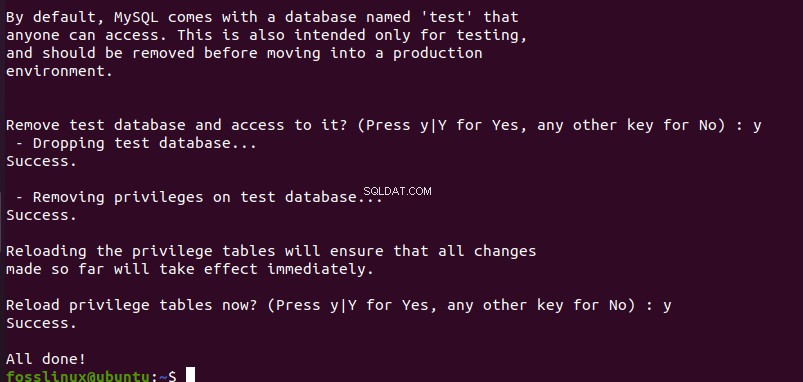

Zezwalanie na zdalny dostęp
czy iptables (program przestrzeni użytkownika, który pozwala administratorom systemu na skonfigurowanie reguł filtrowania pakietów IP zapory jądra systemu Linux. Krótko mówiąc, program zapory dla systemu Linux używany do monitorowania ruchu do iz serwera przy użyciu tabel) został włączony, i chcesz połączyć się z bazą danych z innego komputera – pomogłoby, gdybyś otworzył port w firewallu swojego serwera. W większości przypadków domyślnym portem jest 3306. Jednak nie musisz przechodzić przez wszystkie te procesy, jeśli aplikacja, której jesteś lub chcesz używać w MySQL, działa na tym samym serwerze.
Aby zdalnie zezwolić na dostęp do serwera MySQL, uruchom następujące polecenia:
sudo ufw enable


sudo ufw allow mysql


Po przejściu przez ważne wskazówki, z którymi powinieneś się zapoznać, przejdźmy teraz do procesu uruchamiania usługi MySQL
Uruchom usługę MySQL
Po zakończeniu procesu instalacji możesz uruchomić usługę bazy danych, uruchamiając następujące polecenia w swoim terminalu.
sudo /etc/init.d/mysql start


W innych przypadkach okaże się, że usługa już działa. Jeśli usługa działa, otrzymasz wiadomość informującą, że usługa jest już uruchomiona.
Włączanie MySQL
Aby upewnić się, że serwer uruchomi się po ponownym uruchomieniu, uruchom następujące polecenie:
sudo systemctl enable mysql


Ponowne uruchamianie serwera MySQL
Aby zrestartować serwer, wpisz w terminalu następujące polecenie:
sudo /etc/init.d/mysql restart


Po ponownym uruchomieniu serwera możesz uruchomić następujące polecenie, aby sprawdzić, czy serwer działa, czy nie
sudo service mysql status
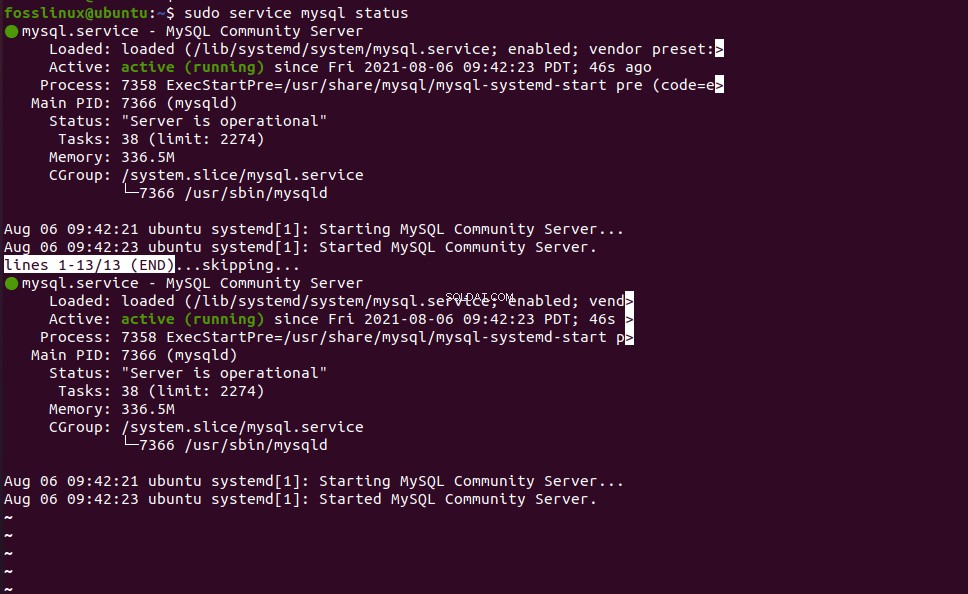

Wreszcie, po potwierdzeniu, że serwer działa, możesz go zamknąć, wpisując następujące polecenie:
sudo /etc/init.d/mysql stop


Aby dodać więcej, przyjrzyjmy się, jak wykonać podstawowe operacje na klientach MySQL.
Jak połączyć się z MySQL Server za pomocą klienta MySQL
Możesz połączyć się z serwerem jako superużytkownik za pośrednictwem klienta MySQL, gdy twój serwer MySQL jest uruchomiony. Pierwszym krokiem jest wpisanie w terminalu następującego polecenia:
sudo /etc/init.d/mysql start


Po uruchomieniu serwera wprowadź następujące polecenie, aby połączyć się z klientem MySQL.
sudo mysql -u root -p
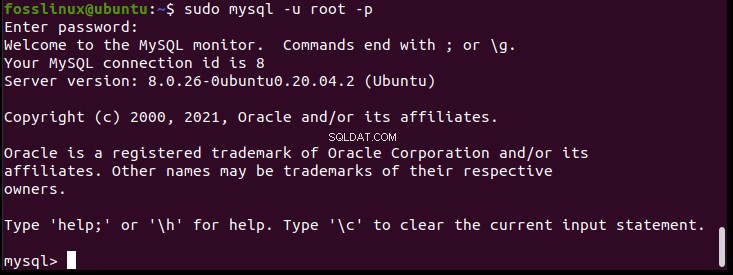

Po wprowadzeniu polecenia zostaniesz poproszony o podanie hasła roota. Tutaj wprowadzisz hasło utworzone podczas procesu instalacji. Jeśli zapomniałeś hasła, możesz sprawdzić, jak zresetować hasło roota.
Po połączeniu z serwerem MySQL zobaczysz wiadomość powitalną wyświetlaną z monitem mysql>, jak pokazano poniżej.


Podczas korzystania z klienta niektóre z ważnych rzeczy do zapamiętania obejmują polecenia klienta, takie jak CREATE, ALTER, FLUSH PRIVILEGES, USE, DROP, SHOW GRANTS, SELECT, CREATE TABLE, SHOW TABLE i INSERT, w których wielkość liter nie jest rozróżniana.
Wniosek
Ten artykuł kompleksowo omówił wszystkie aspekty dotyczące uruchomienia serwera MySQL, restartu serwera, włączenia serwera, stanu serwera, zatrzymania serwera, połączenia z serwerem MySQL za pomocą klienta MySQL i na koniec kilka kluczowych stwierdzeń, z którymi musisz się zapoznać podczas korzystania z tej bazy danych. Mamy nadzieję, że jest wystarczająco szczegółowy, aby zaproponować rozwiązania Twoich problemów. W przypadku jakichkolwiek błędów nie wahaj się skontaktować. Dziękuję za przeczytanie.